wps办公软件在很早之前就发布了,直至今天依旧受到了很多用户的喜欢,wps软件现在出现了电脑版和手机版两个版本,用户可以选择安装在自己经常使用的设备上,使用起来简单又便捷,所以wps软件拥有着庞大的用户群体,是一款很受欢迎的办公软件,当用户使用wps来编辑表格文件时,会遇到一些自己无法解决的问题,例如最近就有用户问到了wps表格如何设置时间的样式的问题,其实解决问题的方法很简单,只需要调出单元格格式窗口就可以解决,那么具体的解决方法是怎样的呢,接下来就让小编来告诉大家具体的方法步骤吧。
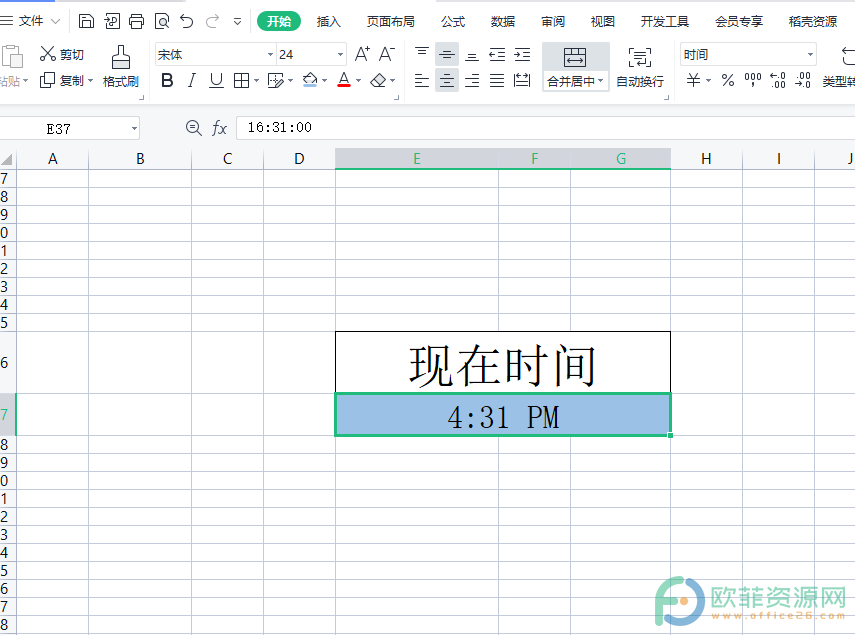
方法步骤
1.首先在电脑桌面上打开wps软件,在wps中打开需要进行设置的表格,以便进行下一步的操作
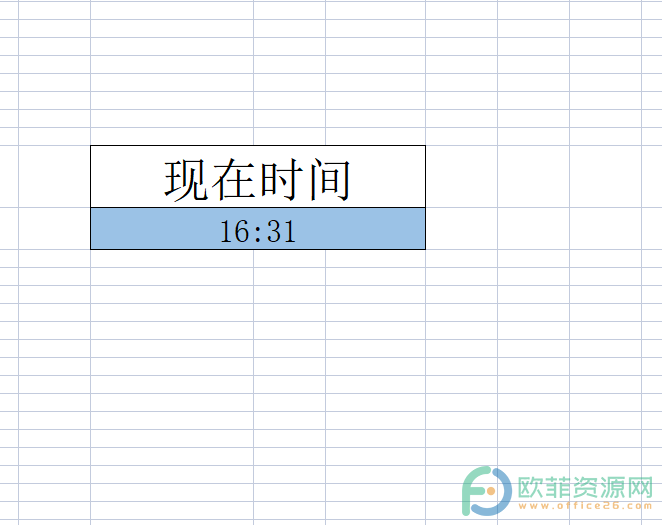
2.接着用鼠标右键单击时间单元格,将会弹出对应的选项卡,选择位于底部的设置单元格格式窗口
WPS文档怎么使用导航窗格
不管是在工作中还是在学习中,都需要使用到电脑中的wps软件,比如在学习时可以使用软件编辑学习资料或者创作论文,在工作中也可以使用WPS软件制作表格或者编辑文档。在使用WP
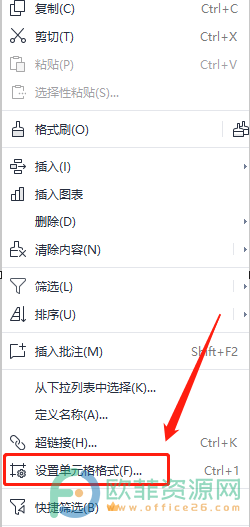
3.随后会弹出单元格格式窗口,先将页面切换到数字页面上,会显示对应的选项
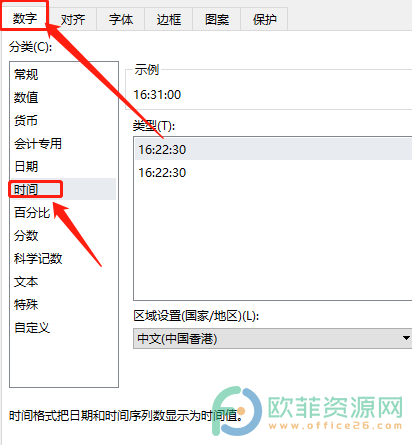
4.选择分类栏中的时间选项,在页面的右侧可以发现有类型和区域设置选项,依次打开选择自己喜欢的样式
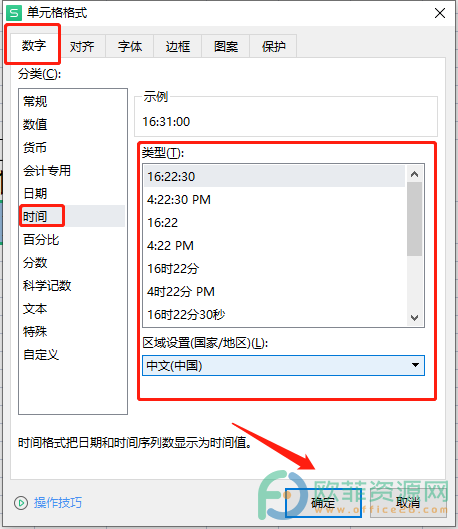
5.设置好样式后,按下右下角的确定按钮就可以了,结果展示如下

以上就是小编总结整理出来的具体解决方法,用户在遇到上述问题时就可以看一看小编的教程,整个方法简单有效,操作起来也很便捷,大家快来试试吧。
电脑版wps单元格的数值如何添加中文货币符号
相信大部分人的手机中都安装得办公软件,来方便自己编辑好文件,在众多的办公软件中,wps受到了很多用户的喜欢,wps是一款功能十分强大的功能,在其他强大软件功能的支持下,用户可



